Comment désinstaller Macube Cleaner ?
Logiciels malveillants spécifiques à MacÉgalement connu sous le nom de: Application indésirable Macube Cleaner
Obtenez une analyse gratuite et vérifiez si votre ordinateur est infecté.
SUPPRIMEZ-LES MAINTENANTPour utiliser le produit complet, vous devez acheter une licence pour Combo Cleaner. 7 jours d’essai limité gratuit disponible. Combo Cleaner est détenu et exploité par RCS LT, la société mère de PCRisk.
Qu'est-ce que Macube Cleaner ?
Macube Cleaner est présenté comme un outil professionnel de nettoyage et d'optimisation pour macOS, capable de nettoyer rapidement la corbeille, les fichiers anciens ou volumineux, les fichiers et applications rarement utilisés et de libérer de l'espace disque. Cependant, cette application est distribuée selon des méthodes douteuses.
Par conséquent, il est probable que les utilisateurs qui ont installé Macube Cleaner sur leurs ordinateurs l'aient fait sans le savoir. Les applications que les utilisateurs téléchargent et installent par inadvertance sont appelées applications potentiellement indésirables (PUA). Il n'est pas recommandé d'installer des PUA sur les navigateurs ou les ordinateurs.
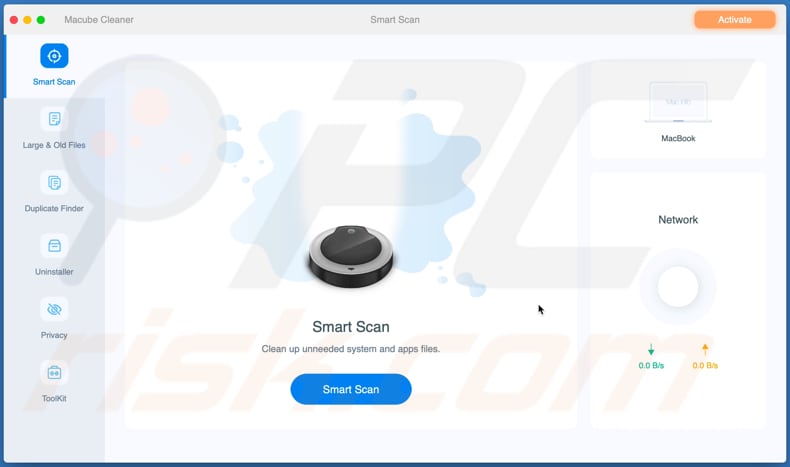
Macube Cleaner possède des fonctionnalités telles que Smart Scan, Duplicate Finder, Uninstaller et d'autres fonctionnalités censées supprimer les fichiers ou les applications indésirables. Les utilisateurs peuvent analyser le système à la recherche d'entrées indésirables, mais ne peuvent pas les supprimer avec une version non activée (non payée) de Macube Cleaner.
Il est important de mentionner que de nombreux PUA sont conçus pour effectuer de fausses analyses - elles affichent de faux résultats d'analyse pour inciter les utilisateurs à payer pour leur inscription et leur activation. En d'autres termes, certains PUA ne corrigent ni ne suppriment les erreurs, les virus ou autres menaces, les applications indésirables, les fichiers, etc., et sont conçus uniquement pour soutirer de l'argent à leurs utilisateurs.
Il est recommandé de ne pas payer pour des applications appelées PUA. Un autre détail concernant les PUA est qu'elles peuvent être distribuées avec d'autres applications de ce type. Plus précisément, leurs téléchargeurs, installateurs peuvent inclure des applications de type publiciels, des pirates de navigateur ou d'autres PUA.
L'objectif principal de la plupart des applications de type publiciel est de générer des publicités. Il est courant que les publicités générées par les applications de ce type soient conçues pour ouvrir des sites Web douteux.
Dans certains cas, ils sont conçus pour exécuter certains scripts et télécharger ou même installer d'autres logiciels potentiellement indésirables. Quelques exemples d'annonces diffusées par les applications de ce type sont les bannières, les coupons, les sondages et les annonces pop-up.
Les pirates de navigateur font la promotion de faux moteurs de recherche en modifiant les paramètres du navigateur. Dans la plupart des cas, ils remplacent l'adresse du moteur de recherche par défaut, de la page d'accueil et du nouvel onglet par l'adresse d'un faux moteur de recherche.
Le plus souvent, les faux moteurs de recherche ne génèrent pas de résultats uniques et affichent les résultats générés par des moteurs de recherche légitimes (par exemple, Google, Yahoo, Bing). Cependant, il existe de faux moteurs de recherche conçus pour promouvoir des sites Web louches et (ou) afficher des publicités indésirables.
Il est important de mentionner que les applications de type publiciel et les pirates de navigateur peuvent fonctionner comme des collecteurs d'informations ciblant non seulement les données liées à la navigation telles que les adresses IP, les géolocalisations, les sites Web visités, etc., mais également les informations sensibles telles que les mots de passe, les détails de la carte de crédit.
| Nom | Application indésirable Macube Cleaner |
| Type de menace | PUP (programme potentiellement indésirable), PUA (application potentiellement indésirable), maliciel Mac, virus Mac |
| Fonctionnalité supposée | System cleaner |
| Noms de détection (installateur) | Avast (MacOS:PuAgent-CA [PUP]), BitDefender (Trojan.MAC.Generic.107108), ESET-NOD32 (une variante d'OSX/MacMaster.E potentiellement indésirable), Symantec (OSX.Trojan.Gen.2), Liste complète des détections (VirusTotal) |
| Noms de détection (application) | Avast (MacOS:PuAgent-CA [PUP]), BitDefender (Trojan.MAC.Generic.107108), ESET-NOD32 (une variante d'OSX/MacMaster.E potentiellement indésirable), Symantec (OSX.Trojan.Gen.2), Liste complète des détections (VirusTotal) |
| Symptômes | Un programme dont vous ne vous souvenez pas avoir installé est soudainement apparu sur votre ordinateur. Une nouvelle application effectue des analyses d'ordinateur et affiche des messages d'avertissement concernant les "problèmes détectés". Demande de paiement pour éliminer les erreurs supposées trouvées. |
| Méthodes de distribution | Annonces pop-up trompeuses, installateurs de logiciels gratuits (bundling), faux installateurs de Flash Player. |
| Domaines associés | macube[.]com |
| Dommages | Perte monétaire (achat inutile de faux logiciels), fenêtres pop-ups d'avertissement indésirables, ralentissement des performances de l'ordinateur. |
|
Suppression des maliciels (Windows) |
Pour éliminer d'éventuelles infections par des maliciels, analysez votre ordinateur avec un logiciel antivirus légitime. Nos chercheurs en sécurité recommandent d'utiliser Combo Cleaner. Téléchargez Combo CleanerUn scanner gratuit vérifie si votre ordinateur est infecté. Pour utiliser le produit complet, vous devez acheter une licence pour Combo Cleaner. 7 jours d’essai limité gratuit disponible. Combo Cleaner est détenu et exploité par RCS LT, la société mère de PCRisk. |
Il existe un grand nombre d'applications qui sont distribuées à l'aide de méthodes douteuses (classées comme PUA), par exemple, MacCleanBooster, Disk Tuner et MacFly Pro. Il est à noter que tous les PUA sont inutiles ou ne doivent pas être enregistrés/activés pour utiliser leurs fonctionnalités.
D'une manière ou d'une autre, il est fortement conseillé de faire confiance aux logiciels téléchargés à partir de sources légitimes (par exemple, les pages officielles, l'App Store) et d'éviter d'utiliser des applications téléchargées via d'autres sources.
Surtout ceux qui ont été installés par inadvertance. Si une application de ce type est déjà installée sur le système d'exploitation ou un navigateur, elle doit être supprimée.
Comment les applications potentiellement indésirables se sont-elles installées sur mon ordinateur ?
Dans certains cas, les utilisateurs téléchargent ou installent des applications comme Macube Cleaner en cliquant sur des publicités trompeuses conçues pour exécuter certains scripts. En règle générale, les publicités pouvant provoquer des téléchargements inattendus, les installations apparaissent sur des pages non fiables. Dans d'autres cas, les utilisateurs provoquent des téléchargements indésirables, des installations pendant les téléchargements ou des installations d'autres programmes.
Plus précisément, lorsque les PUA sont regroupés avec d'autres programmes. Dans de tels cas, les PUA sont inclus dans les téléchargeurs ou les installateurs en tant qu'offres supplémentaires.
En règle générale, les utilisateurs peuvent refuser les offres indésirables en décochant certaines cases ou via les paramètres "Personnalisé", "Manuel", "Avancé" ou d'autres paramètres similaires dont disposent ces téléchargeurs, installateurs. Les utilisateurs téléchargent ou installent des applications indésirables groupées lorsqu'ils terminent les téléchargements, les installations sans vérifier (et modifier) les paramètres susmentionnés mentionnés ci-dessus.
Comment éviter l'installation d'applications potentiellement indésirables ?
Les fichiers, les programmes téléchargés via des téléchargeurs tiers, les sites Web non officiels, les réseaux Peer-to-Peer (comme les clients torrent, eMule) et d'autres sources ne doivent pas être considérées comme fiables. Dans certains cas, ils peuvent être utilisés pour inciter les utilisateurs à installer des maliciels. Des programmes d'installation tiers peuvent également être utilisés pour distribuer des logiciels indésirables.
Par conséquent, les applications et les fichiers doivent être téléchargés à partir des pages officielles et via des liens directs. Les téléchargeurs, les installateurs avec des paramètres tels que "Avancé", "Personnalisé" ou des cases cochées doivent être décochés pour les applications potentiellement indésirables.
Les applications groupées doivent être désactivées avant de terminer les téléchargements, les installations. De plus, il est conseillé de ne pas faire confiance aux publicités qui apparaissent sur diverses pages louches.
Très souvent, les publicités sur des pages peu fiables sont conçues pour promouvoir d'autres sites de ce type. Parfois, en cliquant sur ces publicités, les utilisateurs provoquent également des téléchargements et des installations indésirables.
Les extensions, modules complémentaires ou plug-ins suspects et indésirables installés sur un navigateur doivent en être supprimés. La même chose devrait être faite avec les indésirables installés sur le système d'exploitation.
Si votre ordinateur est déjà infecté par des PUA, nous vous recommandons d'exécuter une analyse avec Combo Cleaner Antivirus pour Windows pour les éliminer automatiquement.
Apparence de l'application Macube Cleaner (GIF) :
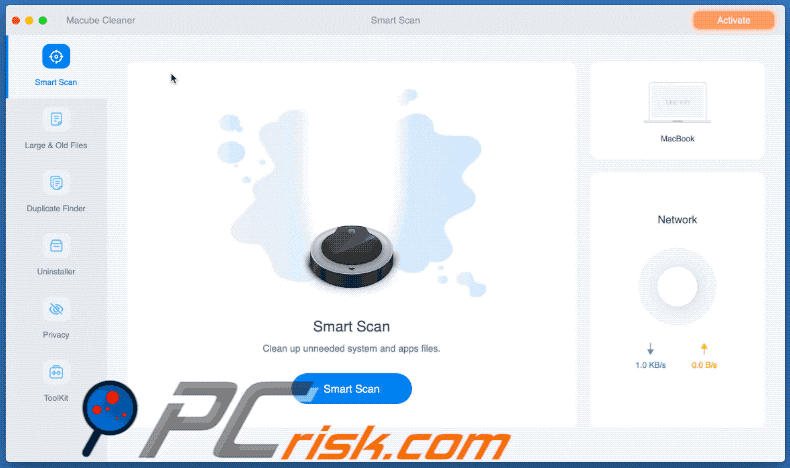
Installateur de Macube Cleaner :
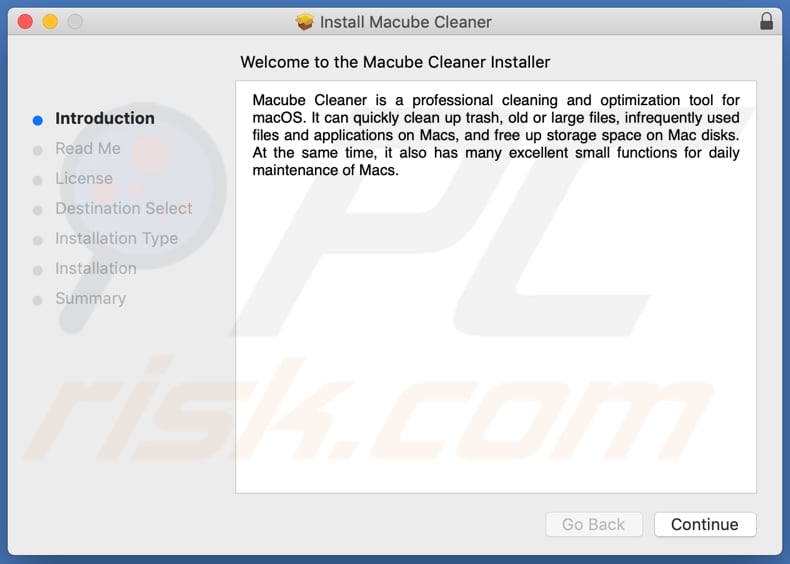
Site Web faisant la promotion de l'application Macube Cleaner :
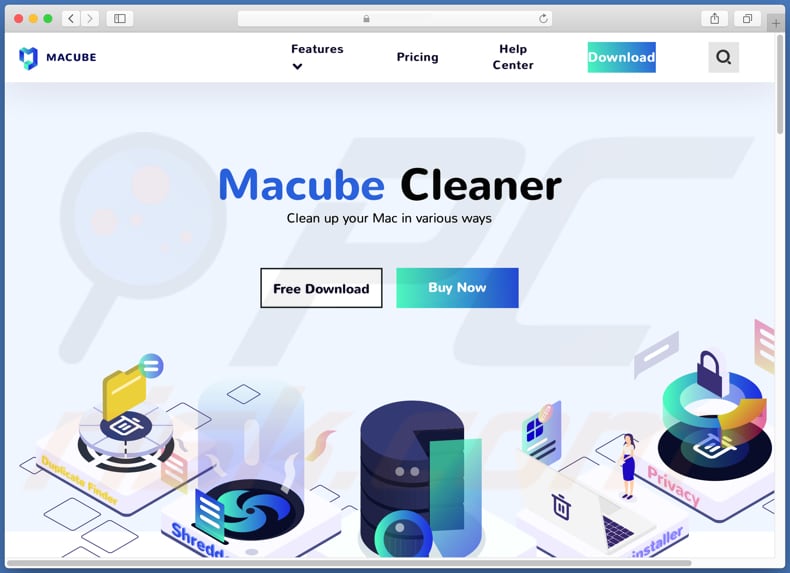
Suppression automatique et instantanée des maliciels :
La suppression manuelle des menaces peut être un processus long et compliqué qui nécessite des compétences informatiques avancées. Combo Cleaner est un outil professionnel de suppression automatique des maliciels qui est recommandé pour se débarrasser de ces derniers. Téléchargez-le en cliquant sur le bouton ci-dessous :
TÉLÉCHARGEZ Combo CleanerEn téléchargeant n'importe quel logiciel listé sur ce site web vous acceptez notre Politique de Confidentialité et nos Conditions d’Utilisation. Pour utiliser le produit complet, vous devez acheter une licence pour Combo Cleaner. 7 jours d’essai limité gratuit disponible. Combo Cleaner est détenu et exploité par RCS LT, la société mère de PCRisk.
Menu rapide :
- Qu'est-ce que Macube Cleaner ?
- ÉTAPE 1. Suppression des fichiers et dossiers liés à PUA d'OSX.
- ÉTAPE 2. Supprimez les extensions malveillantes de Safari.
- ÉTAPE 3. Suppression des modules complémentaires malveillants de Google Chrome.
- ÉTAPE 4. Suppression des plug-ins potentiellement indésirables de Mozilla Firefox.
Vidéo montrant comment supprimer les publiciels et les pirates de navigateur d'un ordinateur Mac :
Suppression des applications potentiellement indésirables :
Supprimez les applications potentiellement indésirables de votre dossier "Applications" :

Cliquez sur l'icône Finder. Dans la fenêtre du Finder, sélectionnez "Applications". Dans le dossier des applications, recherchez "MPlayerX", "NicePlayer" ou d'autres applications suspectes et faites-les glisser vers la Corbeille. Après avoir supprimé la ou les applications potentiellement indésirables qui sont à l'origine des publicités en ligne, scannez votre Mac à la recherche de tout composant indésirable restant.
TÉLÉCHARGEZ le programme de suppression des infections malveillantes
Combo Cleaner vérifie si votre ordinateur est infecté. Pour utiliser le produit complet, vous devez acheter une licence pour Combo Cleaner. 7 jours d’essai limité gratuit disponible. Combo Cleaner est détenu et exploité par RCS LT, la société mère de PCRisk.
Suppression des fichiers et dossiers reliés au application indésirable macube cleaner:

Cliquer l'Icône Trouver, dans la barre des menus, choisissez Aller, et cliquer Aller au dossier...
 Rechercher les fichiers générés par le logiciel de publicité dans le dossier Library/LaunchAgents:
Rechercher les fichiers générés par le logiciel de publicité dans le dossier Library/LaunchAgents:

Dans la barre Aller au dossier... taper: Library/LaunchAgents
 Dans le dossier “LancerlesAgents”, recherché tous les fichiers suspects récemment ajoutés et déplacez-les dans la Corbeille. Exemples de fichiers générés par un logiciel de publicité- “installmac.AppRemoval.plist”, “myppes.download.plist”, “mykotlerino.ltvbit.plist”, “kuklorest.update.plist”, etc. Le logiciel de publicité installe habituellement plusieurs fichiers avec la même chaîne.
Dans le dossier “LancerlesAgents”, recherché tous les fichiers suspects récemment ajoutés et déplacez-les dans la Corbeille. Exemples de fichiers générés par un logiciel de publicité- “installmac.AppRemoval.plist”, “myppes.download.plist”, “mykotlerino.ltvbit.plist”, “kuklorest.update.plist”, etc. Le logiciel de publicité installe habituellement plusieurs fichiers avec la même chaîne.
 Rechercher les fichiers générés dans le dossier de /Library/Application Support :
Rechercher les fichiers générés dans le dossier de /Library/Application Support :

Dans la barreAller au dossier..., taper: /Library/Application Support
 Dans le dossier “Application Support” , rechercher tous les dossiers suspects récemment ajoutés. Par exemple, “MplayerX” or “NicePlayer”, et déplacer ces dossiers dans la Corbeille.
Dans le dossier “Application Support” , rechercher tous les dossiers suspects récemment ajoutés. Par exemple, “MplayerX” or “NicePlayer”, et déplacer ces dossiers dans la Corbeille.
 Rechercher les fichiers générés par le logiciel de publicité dans le dossier ~/Library/LaunchAgents:
Rechercher les fichiers générés par le logiciel de publicité dans le dossier ~/Library/LaunchAgents:

Dans la barre Aller au dossier, taper : ~/Library/LaunchAgents

Dans le dossier “LancerlesAgents”, recherché tous les fichiers suspects récemment ajoutés et déplacez-les dans la Corbeille. Exemples de fichiers générés par un logiciel de publicité- “installmac.AppRemoval.plist”, “myppes.download.plist”, “mykotlerino.ltvbit.plist”, “kuklorest.update.plist”, etc. Le logiciel de publicité installe habituellement plusieurs fichiers avec la même chaîne.
 Rechercher les fichiers générés par le logiciel de publicité dans le dossier /Library/LaunchDaemons:
Rechercher les fichiers générés par le logiciel de publicité dans le dossier /Library/LaunchDaemons:
 Dans la barre Aller au dossier, taper : /Library/LaunchDaemons
Dans la barre Aller au dossier, taper : /Library/LaunchDaemons
 Dans le dossier “LaunchDaemons” , rechercher tous les fichiers suspects récemment ajoutés . Par exemple, “com.aoudad.net-preferences.plist”, “com.myppes.net-preferences.plist”, "com.kuklorest.net-preferences.plist”, “com.avickUpd.plist”, etc., et déplacez-les dans la Corbeille.
Dans le dossier “LaunchDaemons” , rechercher tous les fichiers suspects récemment ajoutés . Par exemple, “com.aoudad.net-preferences.plist”, “com.myppes.net-preferences.plist”, "com.kuklorest.net-preferences.plist”, “com.avickUpd.plist”, etc., et déplacez-les dans la Corbeille.
 Scanner votre Mac avec Combo Cleaner:
Scanner votre Mac avec Combo Cleaner:
Si vous avez suivi toutes les étapes dans le bon ordre votre Mac devrait être libre de toutes infections. Pour être sûr que votre système n’est pas infecté exécuté un scan avec l’antivirus Combo Cleaner. Télécharger ICI. Après avoir téléchargé le fichier double cliqué sur combocleaner.dmg installer, dans la fenêtre ouverte glisser et déposer l’icône Combo Cleaner sur le dessus de l’icône Applications. Maintenant ouvrez votre launchpad et cliquer sur l’icône Combo Cleaner. Attendez jusqu’à Combo Cleaner mette à jour sa banque de données de définition de virus et cliquer sur le bouton 'Démarrez Combo Cleaner'.

Combo Cleaner scanner votre Mac à la recherche d’infections de logiciels malveillants. Si le scan de l’antivirus affiche 'aucune menace trouvée' – cela signifie que vous pouvez continuez avec le guide de suppression, autrement il est recommandé de supprimer toute infection avant de continuer.

Après avoir supprimé les fichiers et les dossiers générés par le logiciel de publicité, continuer pour supprimer les extensions escrocs de vos navigateurs internet.
Suppression du application indésirable macube cleaner dans les navigateurs Internet :
 Suppression des extensions malicieuses dans Safari:
Suppression des extensions malicieuses dans Safari:
Suppression des extensions reliées à application indésirable macube cleaner dans Safari :

Ouvrez le navigateur Safari. Dans la barre menu, sélectionner "Safari" et cliquer "Préférences...".

Dans la fenêtre préférences, sélectionner "Extensions" et rechercher tous les extensions suspectes récemment installées. Quand vous l'avez trouvée, cliquer le bouton "Désinstaller" à côté de celle (s)-ci. Noter que vous pouvez désinstaller de façon sécuritaire les extensions dans vote navigateur Safari - aucune n'est cruciale au fonctionnement normal du navigateur.
- Si vous continuez à avoir des problèmes avec les redirections du navigateur et des publicités indésirables - Restaurer Safari.
 Supprimer les plug-ins malicieux dans Mozilla Firefox:
Supprimer les plug-ins malicieux dans Mozilla Firefox:
Supprimer les ajouts reliés à application indésirable macube cleaner dans Mozilla Firefox :

Ouvrez votre navigateur Mozilla Firefox. Dans le coin supérieur droit de l'écran, cliquer le bouton "Ouvrir le Menu" (trois lignes horizontales). Dans le menu ouvert, choisissez "Ajouts".

Choisissez l'onglet "Extensions" et rechercher tous les ajouts suspects récemment installés. Quand vous l'avez trouvée, cliquer le bouton "Supprimer" à côté de celui (ceux)-ci. Noter que vous pouvez désinstaller de façon sécuritaire toutes les extensions dans vote navigateur Mozilla Firefox - aucune n'est cruciale au fonctionnement normal du navigateur.
- Si vous continuez à avoir des problèmes avec les redirections du navigateur et des publicités indésirables - Restaurer Mozilla Firefox.
 Suppression des extensions malicieuses dans Google Chrome :
Suppression des extensions malicieuses dans Google Chrome :
Suppression des ajouts reliés à application indésirable macube cleaner dans Google Chrome :

Ouvrez Google Chrome et cliquer le bouton "menu Chrome" (trois lignes horizontales) localisé dans le coin supérieur droit de la fenêtre du navigateur. À partir du menu déroulant, cliquer "Plus d'outils" et sélectionner "Extensions".

Dans la fenêtre "Extensions" et rechercher tous les ajouts suspects récemment installés. Quand vous l'avez trouvée, cliquer le bouton "Corbeille" à côté de celui (ceux)-ci. Noter que vous pouvez désinstaller de façon sécuritaire toutes les extensions dans vote navigateur Safari - aucune n'est cruciale au fonctionnement normal du navigateur.
- Si vous continuez à avoir des problèmes avec les redirections du navigateur et des publicités indésirables - Restaurer Google Chrome.
Partager:

Tomas Meskauskas
Chercheur expert en sécurité, analyste professionnel en logiciels malveillants
Je suis passionné par la sécurité informatique et la technologie. J'ai une expérience de plus de 10 ans dans diverses entreprises liées à la résolution de problèmes techniques informatiques et à la sécurité Internet. Je travaille comme auteur et éditeur pour PCrisk depuis 2010. Suivez-moi sur Twitter et LinkedIn pour rester informé des dernières menaces de sécurité en ligne.
Le portail de sécurité PCrisk est proposé par la société RCS LT.
Des chercheurs en sécurité ont uni leurs forces pour sensibiliser les utilisateurs d'ordinateurs aux dernières menaces en matière de sécurité en ligne. Plus d'informations sur la société RCS LT.
Nos guides de suppression des logiciels malveillants sont gratuits. Cependant, si vous souhaitez nous soutenir, vous pouvez nous envoyer un don.
Faire un donLe portail de sécurité PCrisk est proposé par la société RCS LT.
Des chercheurs en sécurité ont uni leurs forces pour sensibiliser les utilisateurs d'ordinateurs aux dernières menaces en matière de sécurité en ligne. Plus d'informations sur la société RCS LT.
Nos guides de suppression des logiciels malveillants sont gratuits. Cependant, si vous souhaitez nous soutenir, vous pouvez nous envoyer un don.
Faire un don
▼ Montrer la discussion